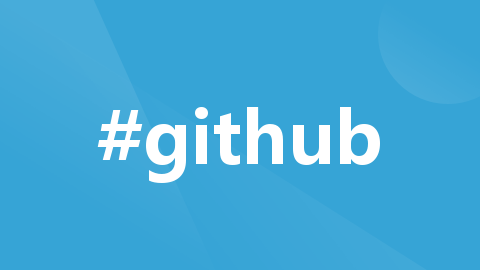
博客搭建(hexo+github)
简介
搭建完成网站的如下所示
https://polarday.top/
使用github托管博客,完全免费不需要购买服务器
博客框架:hexo
hexo主题:ICARUS
图床:github+PicGo
编辑:vscode
为什么使用hexo框架?因为hexo是静态框架,我们使用github托管博客的页面只能使用静态的框架,不支持像wordpress等需要请求数据库的动态框架,这类框架必须具有自己的服务器
搭建步骤
- 搭建hexo框架发布到github
- 更换ICARUS主题
- 配置vscode的markdown环境
- 连接图床
搭建hexo框架发布到github
1.github创建个人仓库
点击GitHub中的New repository创建新仓库,仓库名应该为:用户名.github.io这个用户名使用你的GitHub帐号名称代替,这是固定写法,比如我的仓库名为:

2.安装hexo
Hexo就是我们的个人博客网站的框架, 这里需要自己在电脑常里创建一个文件夹,可以命名为Blog,进入文件夹中,使用npm命令安装Hexo,输入:
npm install -g hexo-cli
安装完成后,初始化我们的博客,输入:
hexo init blog
初始化完成后进入blog目录,输入以下三条命令检测网站是否安装成功:
- 生成一篇文章
hexo new test_my_site - 生成静态文件
hexo g - 启动服务器,默认情况下,访问网址为: http://localhost:4000/
hexo s
3.本地静态文件推送到github
上面只是在本地预览,接下来要做的就是就是推送网站,可以通过github的域名访问
blog目录下的_config.yml是网站的配置信息,包括网站标题等自定义内容可以参考hexo官方文档设置,在本地都调试完成后将其推送到github,在_config.yml的最后有deploy的配置,修改为如下配置,其中repo是你之前创建的仓库的路径
deploy:
type: git
repo: https://github.com/shnpd/shnpd.github.io.git
branch: main
执行命令,就可以一键部署,具体命令细节可以参考hexo官方文档
hexo clean
hexo g
hexo d
然后访问shnpd.github.io就可以看到我们的博客了
组成我们网站的文件是blog目录下的public目录,执行clean命令会清楚public目录,执行generate命令会生成public目录,部署命令也是将public目录部署到github上
4.域名绑定(可选)
绑定域名是可选的,我们使用shnpd.github.io本身就可以访问博客了,如果有同学想绑定自己的域名可以参考本节
首先需要购买自己的域名,购买的途径有很多,像腾讯云、阿里云都可以,我使用的是腾讯云
在腾讯云控制台域名解析中添加两条记录

登录github之前创建的仓库,settings-pages-custom domain填入自己的域名,点击save保存

进入blog的source目录下新建txt,输入你的域名。如果带有www,那么以后访问的时候必须带有www完整的域名才可以访问,但如果不带有www,以后访问的时候带不带www都可以访问。所以建议不要带有www。保存命名为CNAME,无后缀名。

域名绑定完成,这里因为是基于github搭建的所以不需要对域名进行备案
更换hexo主题
hexo的主题有很多,我们这里使用的是icarus
hexo-theme-icarus
官方文档
1.主题安装
在blog目录下执行如下命令:
npm install -S hexo-theme-icarus hexo-renderer-inferno
在网站配置_config.yml文件中启用icarus主题:
theme: icarus
或使用hexo命令修改主题为Icarus
hexo config theme icarus
启动本次服务器测试是否成功:
hexo server
2.主题配置
icarus的具体主题配置都可以参考官方文档,细节配置可以参考文档自行定义,下面主要介绍几个关键的地方
图片
我们在设置网站的logo或其他配置时可能会用到图片,这里图片的路径为/img/xxx.jpg,这是相对路径,相对blog目录的路径为:/node_modules/hexo-theme-icarus/source/img/xxx.jpg
About页面
about页面在初始化的时候是没有的,需要我们自己创建,创建命令为:
hexo new page about
需要执行以下命令重新生成静态文件
hexo clean
hexo g
创建其他页面时也按照这个步骤,新建的页面在source目录下
写文章
新建文章使用hexo new "第一篇文章"命令,就可以在source/_posts目录下创建文章的markdown文件直接编辑即可
文章分类和标签的设置参考hexo官方文档Front-matter
文章在首页默认会显示全部内容,需要在文章中添加<!-- more -->标签。 标签前面的文章内容会被标记为摘要,而其后的内容不会显示在文章列表上。
配置vscode markdown环境(可选 推荐)
这里因为我们需要编辑markdown来写文章,这里我们推荐使用vscode,通过vscode打开blog目录,可以方便的查看目录结构,同时也可以直接在vscode中开启终端执行相关命令,使用vscode编写markdown非常方便,具体配置教程有很多,这里主要就是安装几个插件
- Markdown All in One (基本语法)
- Markdown Preview Enhanced(预览)
- markdownlint(语法检查)
安装完成后就可以直接编写markdown了
配置图床(可选 推荐)
我们文章中会存在大量的图片,直接将图片保存在网站的文件中会相当的臃肿,所以我们推荐使用图床将图片保存在其他位置并生成外链,在我们的文章中通过外链来引用图片即可。
可以用来充当图床的服务有很多,包括七牛云、阿里云OSS、腾讯云COS、GitHub等,其中七牛云需要备案域名、阿里云和腾讯云不是完全免费的,我们这里使用的是GitHub,但是GitHub本身存在访问较慢的问题,还是推荐大家使用七牛云、阿里云等费用不是很贵。
1.新建github仓库
新建github仓库作为图床用来保存我们的图片,仓库名字可以随便起我的名字是blog-pic,仓库需要设置为public
2.下载PicGo
PicGo官方文档
PicGo是一个用于快速上传图片并获取图片URL链接的工具,如果使用vscode的话可以直接安装PicGo的扩展,安装完成后配置github图床
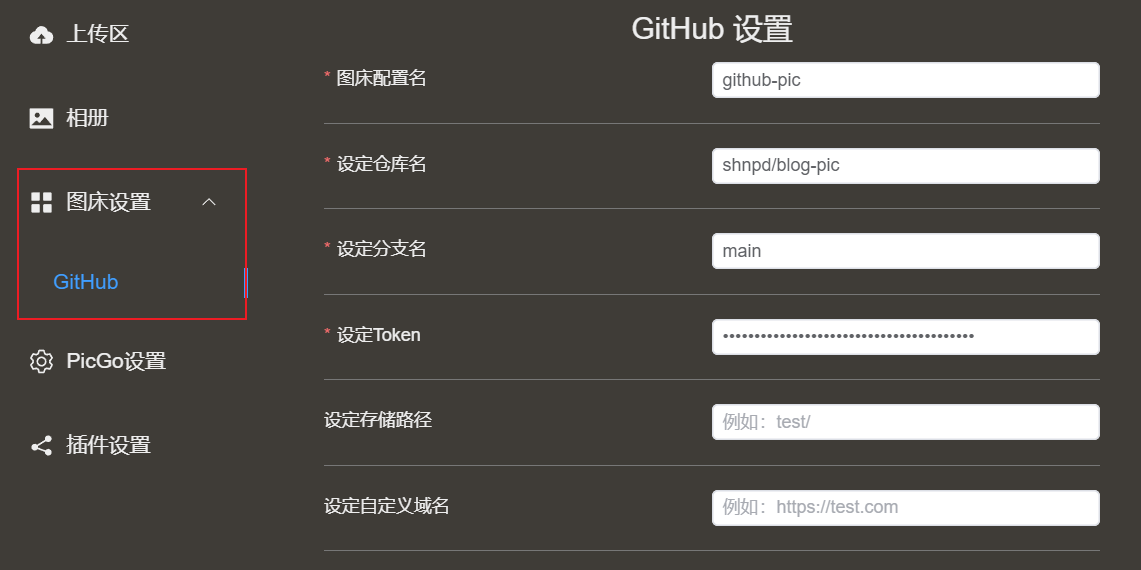
配置名:随意起
仓库名:新建仓库的名称
分支名:设置为main即可
Token:需要在github中申请;settings——Developer Settings——Personal access tokens——tokens——Generate new token
vscode的扩展也是相同的配置方法,这里主要说一下vscode中的使用
复制自动生成链接
通过使用Upload image from clipboard就可以从粘贴板上传图片,这里的快捷键我们设置为ctrl+alt+e比较方便,当我们复制了一张图片后,使用该快捷键就可以自动将图片上传并生成链接插入到对应的位置

自定义图片的输出格式
这里定义了前一步插入的格式,考虑到通用性我们设置为html的格式,同时添加了width="50%"默认对每张图片缩放50%

更多推荐
 已为社区贡献2条内容
已为社区贡献2条内容







所有评论(0)